Dòng modem Tplink là dòng thiết bị wifi có doanh số bán chạy nhất thị trường Việt Nam hiện nay, trong bài viết này lapinternetfpt.vn sẽ hướng dẫn các khách hàng đang sở hữu modem Tplink có thể dễ dàng cấu hình modem wifi Tplink để làm bộ phát sóng wifi trong gia đình, bao gồm Reset, đổi tên, đổi mật khẩu và mở port ….
Tìm hiểu sơ bộ về modem wifi Tplink
Tplink là một trong các dòng modem đa dạng từ các thiết bị wifi giá rẻ dành cho hộ gia đình đến các thiết bị cao cấp dành cho doanh nghiệp, cơ quan sử dụng, từ các dòng giá bình dân chỉ vài trăm ngàn đồng đến các dòng router cao cấp đến hàng chục triệu đồng.
Hầu hết trong các hộ gia đình hiện nay đều sử dụng các dòng modem wifi Tplink giá rẻ chỉ từ 200 ngàn đồng đến 500 ngàn đồng sử dụng, khách hàng chủ yếu mua thiết bị tplink để mở rộng vùng hay phạm vi phát sóng wifi trong nhà của mình lên xa hơn và mạnh hơn.
Giá thiết bị modem tplink hiện nay là khá rẻ, người dùng muốn lắp đặt thêm bộ phát sóng wifi tplink tận nhà theo yêu cầu có thể liên hệ công ty Hi-tech Solution theo số: 0817.625.625 – 0817.635.635

+ Hướng dẫn cấu hình modem wifi Tplink chi tiết nhất
Sau khi mua thiết bị các dòng modem wifi tplink về sử dụng, nhiều khách hàng thường không biết cách cấu hình như thế nào, trong bài viết này mình sẽ hướng dẫn chi tiết và cụ thể từng bước biến modem wifi Tplink thành bộ phát sóng wifi trong gia đình
Bước 1: Reset modem Tplink về mặc định
Cắm nguồn cho thiết bị hoạt động, chờ đèn của modem sáng lên đầy đủ.
Đối với các thiết bị modem Tplink còn đập hộp 100% chính hãng thì không cần phải reset vì khi vừa khui hộp thì nó gần như đang ở cấu hình mặc định chưa có đổi tên, đổi password … do đó khách hàng chỉ cần cấu hình để sử dụng.
Riêng đối với một số trường hợp khách hàng vô tình nhặt được modem tplink cũ, hay của ai đó cho tặng thì bạn phải reset modem tplink trở về mặc định, cụ thể đằng sau đít của modem tplink có nút reset, bạn chỉ cần nhấn giữ nút reset trong khoảng thời gian 30 giây chờ tất cả các đèn trên modem sáng lên đồng loạt thì thả tay ra.

Thiết bị ngay lập tức reset trở về mặc định và bạn đã có thể chuẩn bị cấu hình
Bước 2: Đăng nhập vào bên trong modem wifi Tplink
Tất cả các thông tin về đăng nhập vào trong modem Tplink đều có thể nhìn thấy ở bên dưới của modem Tplink

Khi lật modem Tplink lên người dùng có thể thấy các thông số như
- Model: Tp-xxxxx
- Nguồn 9V === 0.6A
Đăng nhập mặc định
- https://tplinkwifi.net
- tên người dùng admin
- Mật khẩu: admin
Bên tay trái sẽ có các thông số quan trọng như
- SSID: Tp-Link_7884
- Mật mã không dây: 32662238
Đây là các thông số quan trọng dùng cho việc đăng nhập vào bên trong mục cấu hình của thiết bị.
Đầu tiên sau khi đã khởi động xong thiết bị, bạn cần chuẩn bị 1 điện thoại android hoặc iphone để cấu hình thiết bị, ở đây mình xin dùng thiết bị iphone cho dễ hướng dẫn
Từ giao diện điện thoại vào Cài Đặt >>> wifi >>> chọn Tp-link_7884 và nhập mật mã không dây 32662238, điện thoại của bạn sẽ hiện thị vạch kết nối wifi nghĩa là bạn đã kết nối điện thoại trực tiếp với modem.
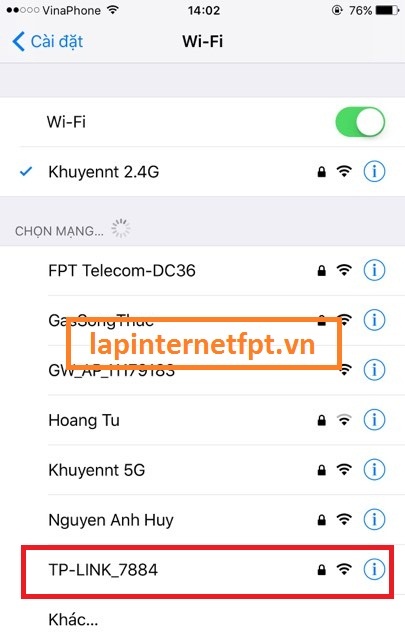
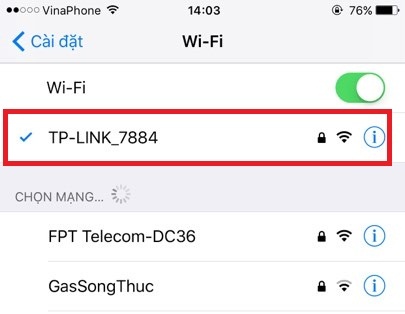
Mở trình duyệt web Safari trên Iphone, sau đó nhập vào dãy địa chỉ IP : 192.168.1.1 hoặc https://tplinkwifi.net
Kế đến một yêu cầu đăng nhập hiện ra hãy nhập vào tên người dùng là admin và mật khẩu là admin

Sau đó giao diện cấu hình của modem Tplink sẽ hiện ra, đến bước này bạn có thể chuẩn bị cấu hình
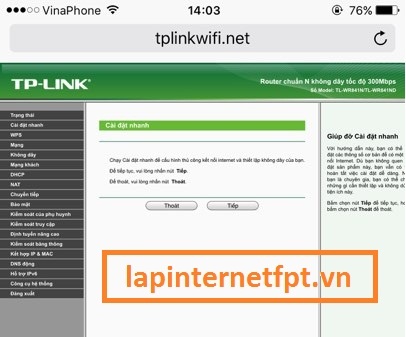
Bước 3: Đổi tên wifi cho modem Tplink
Trong giao diện cấu hình bạn nhấn vào mục ” Không dây ” bên tay trái
Bấm vào trong mục ” Cài Đặt Không Dây ” bạn sẽ thấy tên mạng wifi là Tp-Link_784
Nhấn vào và đổi tên mạng wifi theo mình mong muốn.
Ở đây mình sẽ chọn là lapinternetfpt.vn
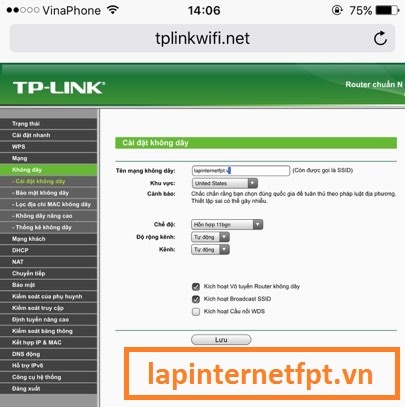
Ngay lập tức điện thoại của bạn sẽ mất kết nối với mạng wifi, để truy cập lại bạn nhấn vào ” Cài Đặt ” đến Wifi sau đó chọn tên mạng wifi là lapinternetfpt.vn, nhập mật khẩu như trên là ” 32662238 ”
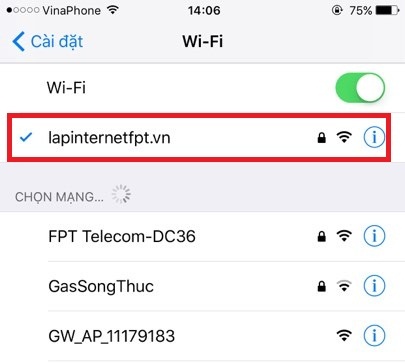
Bước 4: Đổi mật khẩu wifi cho modem Tplink
Tương tự như trên ta vào mục ” Không Dây ” chọn vào mục ” Bảo mật không dây ”
Tại mục mật mã không dây bạn thấy mật mã wifi là ” 32662238 ”
Hãy thay đổi mật khẩu wifi cho modem tplink, tuy nhiên hãy lưu ý mật khẩu phải gồm 8 ký tự
Ở đây mình chọn mật khẩu wifi là “lapinternetfpt ”
Cuối cùng bấm lưu lại
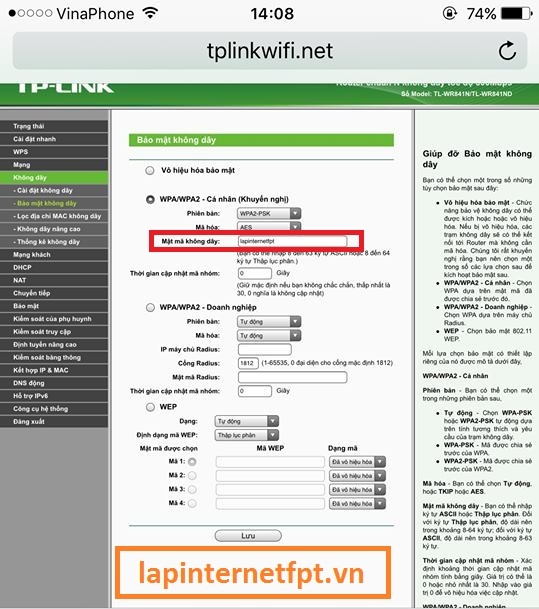
+ Cách sử dụng router wifi Tplink sau khi đã cấu hình
Sau khi đã cấu hình thiết bị, người dùng cắm dây mạng từ modem chính của nhà cung cấp dịch vụ internet vào cổng WAN trên modem, ta sẽ thấy cổng WAN sáng lên, mấy cổng LAN còn lại có thể dùng để cắm cho các thiết bị máy tính, tivi box, camera hay swich chia ….
Cuối cùng là trên điện thoại có thể sử dụng wifi với tên và mật khẩu mới để truy cập mạng internet nhanh chóng.
Bài viết này áp dụng cho các dòng modem Tplink dưới đây
- Tplink 741ND
- Tplink 841ND
- Tplink 941N
- Tplink ACher C2
- Tplink Acher C5
- Tplink Acher C7
Một số bài viết liên quan đến cài đặt và cấu hình modem wifi các loại
- Hướng dẫn cấu hình modem Tplink Acher C2
- Cài đặt và cấu hình modem Tplink
- Đổi tên mạng wifi trên modem Tplink bằng điện thoại
- Cách reset cứng một số dòng modem về mặc định
- 3 bước đổi tên và mật khẩu modem G97D2
- Cấu hình modem Fpt đầy đủ từ reset, đổi tên, đổi mật khẩu
- Biến modem G97D2 thành bộ phát sóng wifi phụ
Kết luận
Thông qua bài viết trên, người dùng đã biết được đầy đủ và chi tiết cách cấu hình, cài đặt, reset, đổi tên và đổi mật khẩu cho modem wifi tplink, có thể mua thêm vài bộ phát để đặt ở từng tầng lầu trong gia đình mình và sử dụng mạng wifi với tín hiệu ổn định nhất, tốt nhất.
Chúc các bạn thành công sau bài viết như trên !
Top 15 tp link là gì viết bởi Nhà Xinh
Thiết bị mạng TP-Link của nước nào? Dùng tốt không?
- Tác giả: vuhoangtelecom.vn
- Ngày đăng: 01/11/2023
- Đánh giá: 4.76 (464 vote)
- Tóm tắt: USB wifi TP-Link … Có ưu điểm là tốc độ đường truyền cao cùng độ phủ sóng rộng. Tính linh hoạt cao khi có thể đem theo, phù hợp đa số các thiết …
Đâu là đơn vị phân phối thiết bị mạng TP-Link chính hãng với giá tốt?

- Tác giả: phatdatvinhvien.com
- Ngày đăng: 10/17/2022
- Đánh giá: 4.47 (541 vote)
- Tóm tắt: TP-Link cũng là nhà phân phối thiết bị WLAN đứng số 1 thế giới (theo số … Thiết bị Router Wifi TP-Link có một số tính năng nổi bật như tốc độ Wifi cao lên …
- Khớp với kết quả tìm kiếm: Khi tham khảo mua router, bạn sẽ bắt gặp thuật ngữ ” băng tần”, thì băng tần ở đây chính là tần số mà mạng không dây hoạt động. Thường thì phổ biến hiện này là băng tần 2.4 GHz và 5.0 GHz. Thiết bị hỗ trợ băng tần kép thì sẽ hoạt động tốt hơn, nhất …
Bộ Phát Wifi – hacom
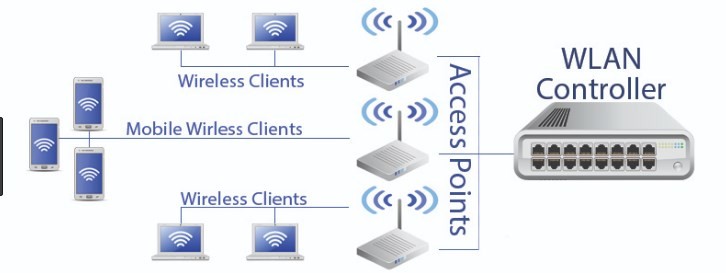
- Tác giả: hacom.vn
- Ngày đăng: 07/23/2022
- Đánh giá: 4.38 (305 vote)
- Tóm tắt: Mã SP: RTTP069. Bộ phát wifi mesh TP-Link Deco M4 (2-pack) Wireless AC1200Mbps … router wifi tốt nhất, router wifi là gì, bộ router wifi, router wifi.
- Khớp với kết quả tìm kiếm: Tất nhiên, thương hiệu sản xuất cũng là yếu tố khách hàng nên xem xét khi có nhu cầu chọn bộ phát wifi . Hiện nay trên thị trường có rất nhiều thương hiệu Router đến từ nhiều nước với mẫu mã, giá thành khác biệt.Để tránh mua phải những sản phẩm kém …
Thương hiệu TP-Link của nước nào, có tốt không?

- Tác giả: ngoinhakienthuc.com
- Ngày đăng: 05/31/2022
- Đánh giá: 4.12 (469 vote)
- Tóm tắt: Được cái là Pin rời nên có thể mua thêm pin hay thay pin nếu bị chai dễ dàng. Ngoài ra thì mình có sử dụng qua cục thu sóng wifi usb dạng đồng …
- Khớp với kết quả tìm kiếm: Ngoài ra thì mình có sử dụng qua cục thu sóng wifi usb dạng đồng xu của TP-Link. Nhìn chung thì thu sóng khác tốt. Ngoài trừ 1 điểm yếu chí mạng, đó là nếu mình tải liên tục như tải phim về máy đi. Thì cục thu sóng này sẽ nóng lên rất nhiều và dẫn …
Switch chia mạng TP Link TL-SF1005D
- Tác giả: vienthongxanh.vn
- Ngày đăng: 05/25/2022
- Đánh giá: 3.88 (245 vote)
- Tóm tắt: Switch chia mạng TP Link TL-SF1005D có chức năng gì? … Là một bộ chia tín hiệu nhỏ nhắn,Switch chia mạng TL-SF1005D với 5 cổng có tốc độ 10/100Mbps đem lại cho …
Cấu hình Wifi TP-LINK (4 Bước) đơn giản nhất
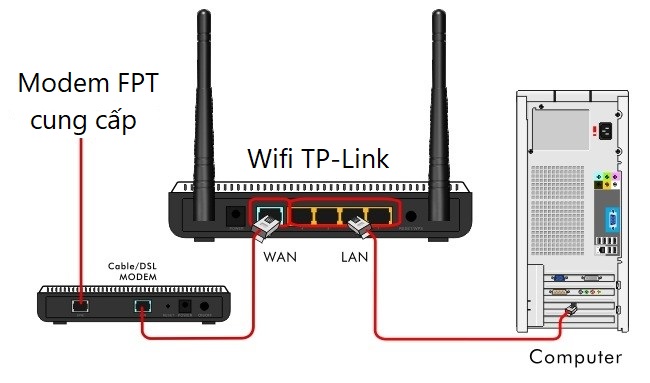
- Tác giả: hcmfpt.vn
- Ngày đăng: 03/23/2022
- Đánh giá: 3.61 (231 vote)
- Tóm tắt: Nếu bạn muốn biết nhiều hơn, tất cả những gì bạn phải làm là đọc tiếp phần bên dưới! Việc cấu hình lại modem wifi ở sẽ giúp bạn vừa bảo mật được …
- Khớp với kết quả tìm kiếm: b. Tại trang tiếp theo, xin vui lòng lựa chọn dạng kết nối phù hợp. Nếu các bạn không biết dạng kết nối của mình, xin vui lòng bấm chọn Auto-Detect đê Wifi tự động phát hiện dạng kết nối cho bạn, tuy nhiên đây chỉ là kết quả để tham khảo, để có kết …
Wifi tp-link giá rẻ – VIỄN THÔNG GIÁ TỐT
- Tác giả: vienthonggiatot.com
- Ngày đăng: 05/03/2022
- Đánh giá: 3.51 (410 vote)
- Tóm tắt: Ngoài ra đây cũng là nhà phân phối thiết bị WLAN đứng số 1 thế giới (theo số liệu báo cáo hàng quý của IDC). TP-Link đã sản xuất ra nhiều chủng loại sản phẩm …
TP-Link Là Gì? Thiết bị mạng TP-Link của nước nào?
- Tác giả: internetcapquang.net
- Ngày đăng: 08/19/2022
- Đánh giá: 3.36 (471 vote)
- Tóm tắt: Lên đến 300Mbps tốc độ cao. Sử dụng nút WPS để kết nối Wifi an toàn. bộ phát không dây 4G. TPLink là gì? Thiết bị mạng TP …
- Khớp với kết quả tìm kiếm: Bộ lặp wifi hay còn gọi là bộ mở rộng sóng wifi. Đây được coi là thiết bị hỗ trợ dùng để mở rộng vùng phủ sóng của mạng wifi trong nhà. Sản phẩm này có thể cắm trực tiếp vào ổ cắm điện để sử dụng. Có thể kể đến một số tính năng nổi bật của Repeater …
Hướng dẫn cài đặt Wifi TP Link bằng phần mềm Tether trên Điện thoại
- Tác giả: vitinhviendong.com
- Ngày đăng: 08/28/2022
- Đánh giá: 3.02 (508 vote)
- Tóm tắt: Phần mềm mình giới thiệu ở đây là TPlink Tether : Vậy TPlink Tether là gì : Ứng dụng Tether TP-Link cung cấp cách dễ nhất để truy cập và quản lý TP-Link …
Hướng dẫn cách thiết lập TP-Link để phát Wifi dễ dàng

- Tác giả: giatin.com.vn
- Ngày đăng: 09/24/2022
- Đánh giá: 2.92 (169 vote)
- Tóm tắt: TP-Link là bộ phát wifi có kích thước nhỏ gọn và rất dễ dùng. Mặc dù đây không phải là thiết bị mới nhưng vẫn còn nhiều người gặp trục trặc trong quá trình …
- Khớp với kết quả tìm kiếm: TP-Link là bộ phát wifi có kích thước nhỏ gọn và rất dễ dùng. Mặc dù đây không phải là thiết bị mới nhưng vẫn còn nhiều người gặp trục trặc trong quá trình lắp đặt. Đặc biệt, thiết bị này còn có thể được lắp đặt rất dễ dàng ngay trên điện thoại nữa. …
Đánh giá USB Wifi TP Link có tốt không? Giá bao nhiêu? Nên mua loại nào?

- Tác giả: websosanh.vn
- Ngày đăng: 12/19/2022
- Đánh giá: 2.81 (180 vote)
- Tóm tắt: Các chức năng và công dụng của USB Wifi TP-Link. Trước khi tìm hiểu về chức năng của sản phẩm, bạn đọc nên hiểu đúng định nghĩa USB wifi là gì?
- Khớp với kết quả tìm kiếm: Sản phẩm USB Wifi TP-Link TL-WN821N có tốc độ wifi mạnh, nhanh lên tới 300Mbps, cho phép người dùng kết nối với máy tính laptop, máy tính cây đến mạng không dây với tốc độ truy cập cao. Đặc biệt, với tốc độ lên tới 300Mbps, chuẩn 802.11 rất thích …
Cấu hình router tplink làm repeater phát sóng wifi

- Tác giả: lapcamerafpt.vn
- Ngày đăng: 12/23/2022
- Đánh giá: 2.67 (114 vote)
- Tóm tắt: 1 Repeater wifi là gì ? … Bước 2: Tiến hành cài đặt router wifi Tp-Link thành Repeater phát sóng. 2 Kết luận.
- Khớp với kết quả tìm kiếm: Vậy là camera Hi-tech vừa hướng dẫn người dùng cách biến bộ phát sóng wifi Tp-Link thành repeater wifi bằng hình ảnh và video thông qua bài viết trên, các bạn chỉ cần làm theo hướng dẫn thì đảm bảo có thể thành công 100%, nếu có thắc mắc gì về mặt …
Cách cài đặt wifi TP-Link bằng điện thoại và bằng máy tính
- Tác giả: viettelstore.vn
- Ngày đăng: 12/05/2022
- Đánh giá: 2.53 (143 vote)
- Tóm tắt: Bước 10: Tại mục Network trên thanh công cụ, bạn tiếp tục chọn mục “LAN” rồi đi đến phần IP Address. Thông thường địa chỉ IP là 192.168.0.1, người dùng chỉ cần …
Thiết bị mạng TP-Link của nước nào? Có tốt không? Các dòng sản

- Tác giả: guu.vn
- Ngày đăng: 02/24/2022
- Đánh giá: 2.57 (117 vote)
- Tóm tắt: 3Ưu nhược điểm của một số dòng sản phẩm thiết bị mạng TP-Link phổ biến · Router wifi là gì? · Phân biệt router wifi và modem wifi · Thiết bị mạng Totolink của nước …
Router Wifi TP-LINK WR820N tốc độ 300Mbps
- Tác giả: maytinhtrangia.com
- Ngày đăng: 12/01/2022
- Đánh giá: 2.49 (175 vote)
- Tóm tắt: Thiết bị mạng/ Router TPLink TL-WR820N. – Băng tần hỗ trợ: 2.4 GHz – Chuẩn kết nối: 802.11 b/g/n – Tốc độ 2.4GHz: 300Mbps – Ăng ten: 2x ngoài / 5 dBi.
